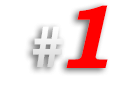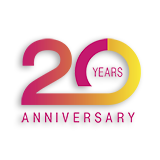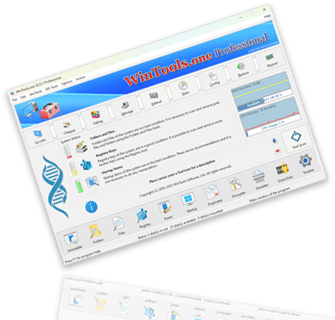Как найти дубликаты файлов на компьютере, которые имеют разные названия, но одинаковое содержимое:
Дубликаты файлов - это файлы, которые имеют одинаковое содержимое, но могут иметь разные названия или находиться в разных местах на вашем компьютере. Они могут образовываться по различным причинам, например, когда вы скачиваете один и тот же файл несколько раз или когда вы сохраняете один и тот же файл в разных местах.
Дубликаты файлов могут занимать значительное место на вашем жестком диске, особенно если это большие файлы, такие как фотографии или видео. Поэтому регулярное удаление дубликатов файлов может помочь освободить место на диске.
Если ваша коллекция фотографий, музыки или текстовых файлов разраслась до огромных размеров, или если вы складировали и хранили файлы с разных источников в больших количествах, вы можете попробовать навести порядок в таких коллекциях и хранилищах, просканировав, отсортировав и удалив найденные
дубликаты.
Для поиска дубликатов мы воспользуемся инструментом 'Duplicate Files' программы
WinTools.one. Вот шаги, которые нужно выполнить:
1. Запустите программу WinTools.one и выберите инструмент
'Duplicate Files', нажав на кнопку 'Duplicates' в меню, находящемся внизу программы.
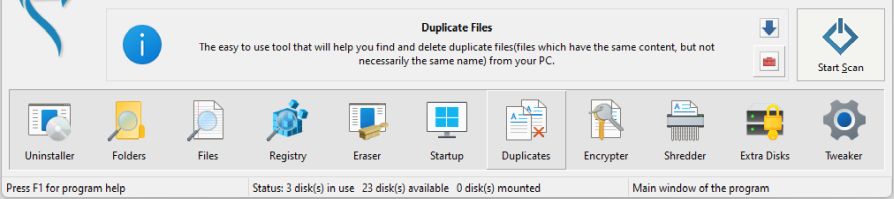
2. На главной странице инструмента 'Duplicate Files' вам нужно добавить одну или несколько папок для сканирования, нажав на кнопку ‘Add…’.
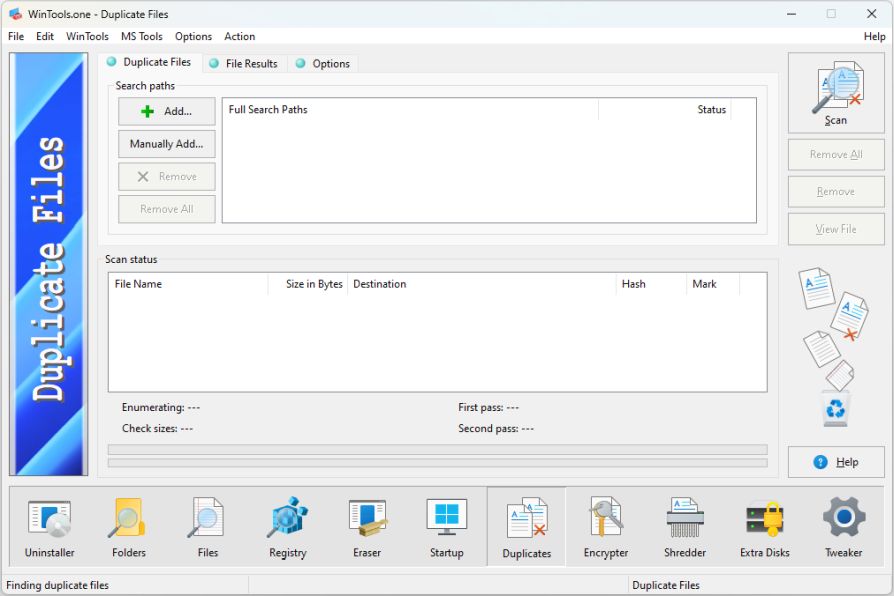
3. После добавления необходимых для сканирования папок в список ‘Search paths’, нажмите на кнопку ‘Scan’ и запустите процесс сканирования. Обратите внимание, что современные хранилища могут содержать десятки тысяч файлов, поэтому процесс поиска дубликатов может занимать достаточно много времени.
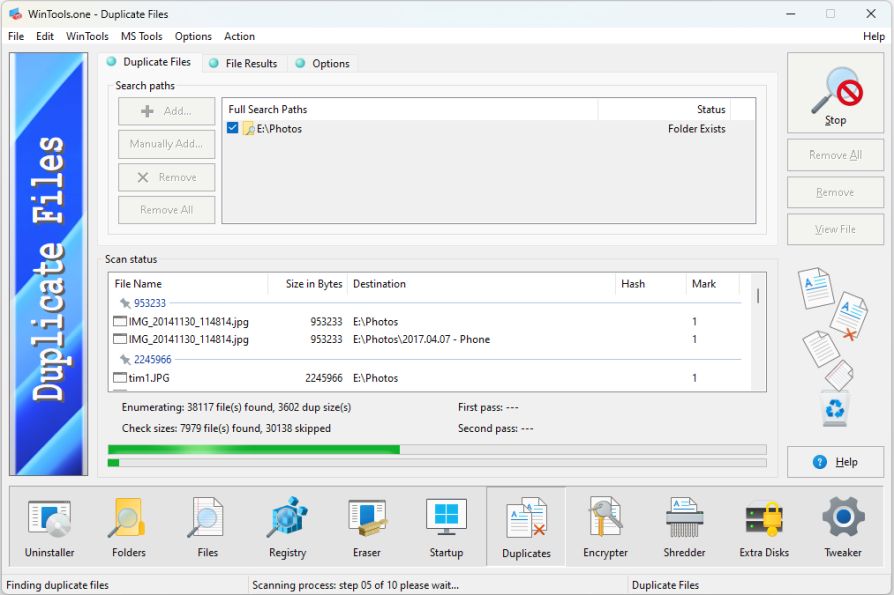
4. По окончании поиска дубликатов, инструмент 'Duplicate Files' автоматически переключится на вкладку 'File Results', где отобразится список всех найденных дубликатов файлов с подробной информацией о каждом файле.
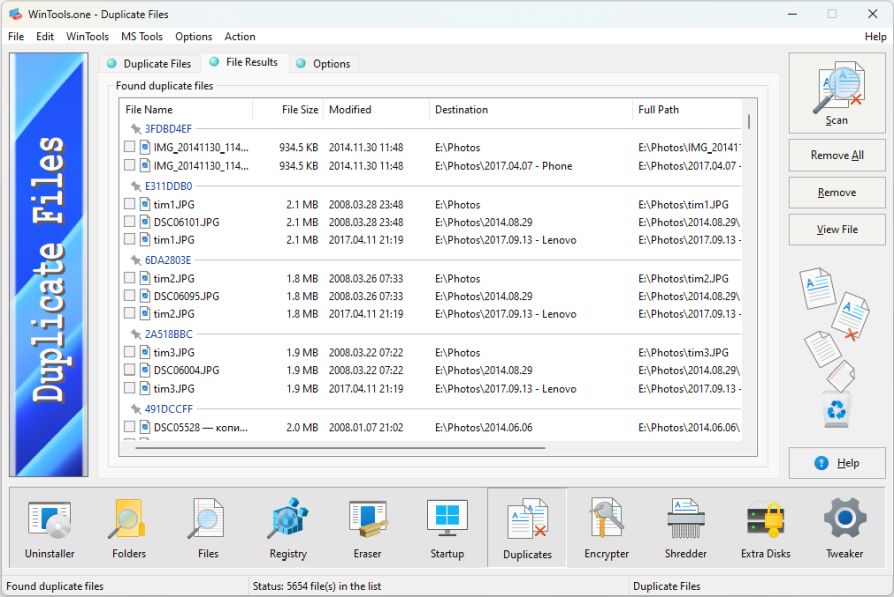
5. Во вкладке 'File Results' вы можете просмотреть любой файл перед его удалением, выбрав его и нажав на кнопку 'View File'. После этого вы можете удалить выбранный
дубликат, нажав на кнопку 'Remove'.
Обратите внимание, что после удаления дубликатов файлов они не удаляются полностью, а перемещаются в 'Корзину', откуда вы можете их восстановить, если ошиблись. Это важная мера предосторожности, чтобы избежать случайного удаления важных файлов. Поэтому всегда убедитесь, что вы проверили все файлы перед их удалением.